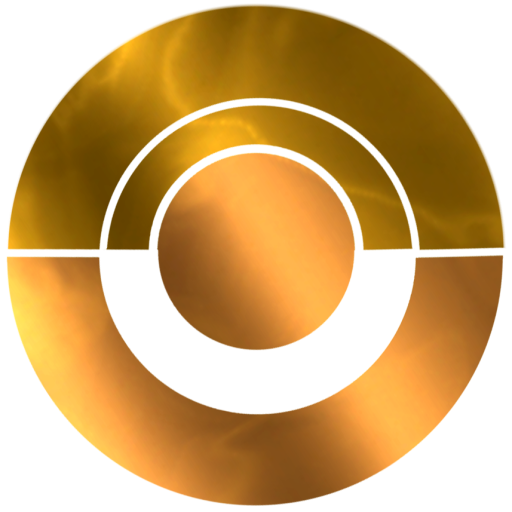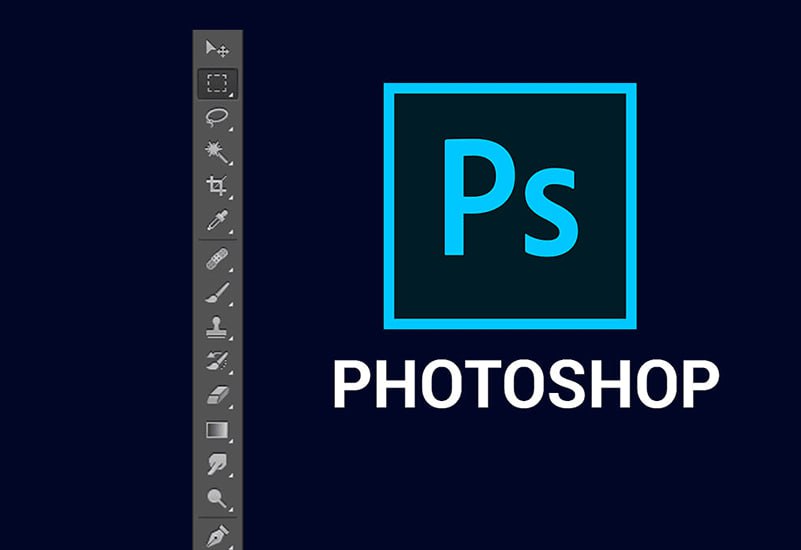آشنایی با ابزارهای فتوشاپ
فتوشاپ، یکی از قدرتمندترین و محبوبترین نرمافزارهای ویرایش تصویر در جهان است که توسط شرکت ادوبی توسعه یافته است. این نرمافزار به طراحان گرافیک، عکاسان و هنرمندان دیجیتال این امکان را میدهد که تصاویر را ویرایش کنند، طراحیهای خلاقانه ایجاد کنند و آثار هنری بینظیری را خلق کنند. در این مقاله، به بررسی ابزارهای مختلف فتوشاپ و کاربردهای آنها خواهیم پرداخت.
1. نوار ابزار (Toolbar)
نوار ابزار در سمت چپ صفحه فتوشاپ قرار دارد و شامل ابزارهای مختلفی است که برای ویرایش و طراحی تصاویر استفاده میشوند. این ابزارها به دستههای مختلفی تقسیم میشوند:
الف) ابزار انتخاب (Selection Tools)
ابزارهای انتخاب به شما این امکان را میدهند که بخشهای خاصی از تصویر را انتخاب کنید. برخی از ابزارهای انتخاب شامل:
- •ابزار مستطیلی (Rectangular Marquee Tool): برای انتخاب نواحی مستطیلی از تصویر.
- •ابزار بیضوی (Elliptical Marquee Tool): برای انتخاب نواحی بیضوی.
- •ابزار لاسو (Lasso Tool): برای انتخاب نواحی به صورت آزاد و دستی.
- •ابزار انتخاب سریع (Quick Selection Tool): برای انتخاب نواحی با استفاده از براش.
ب) ابزار ویرایش (Editing Tools)
این ابزارها برای ویرایش و تغییر تصاویر استفاده میشوند. برخی از ابزارهای ویرایش شامل:
- •ابزار قلم (Brush Tool): برای نقاشی و ایجاد طرحهای مختلف.
- •ابزار پاککن (Eraser Tool): برای حذف بخشهای ناخواسته از تصویر.
- •ابزار پنسل (Pencil Tool): برای ایجاد خطوط دقیق و سخت.
- •ابزار رنگآمیزی (Paint Bucket Tool): برای پر کردن نواحی انتخاب شده با رنگ دلخواه.
ج) ابزار ترسیم و شکلدهی (Drawing and Shape Tools)
این ابزارها برای ایجاد اشکال و طراحیهای مختلف استفاده میشوند. برخی از این ابزارها شامل:
- •ابزار مستطیل (Rectangle Tool): برای ایجاد اشکال مستطیلی.
- •ابزار بیضی (Ellipse Tool): برای ایجاد اشکال بیضوی.
- •ابزار چندضلعی (Polygon Tool): برای ایجاد اشکال چندضلعی.
2. لایهها (Layers)
لایهها یکی از ویژگیهای کلیدی فتوشاپ هستند که به شما این امکان را میدهند تا عناصر مختلف تصویر را به صورت جداگانه ویرایش کنید. هر لایه میتواند شامل تصویر، متن یا اشکال باشد و شما میتوانید آنها را به راحتی جابهجا کنید، تغییر دهید و ویرایش کنید. استفاده از لایهها به شما این امکان را میدهد که طراحیهای پیچیدهتری ایجاد کنید و کنترل بیشتری بر روی عناصر مختلف داشته باشید.
3. فیلترها (Filters)
فیلترها ابزارهایی هستند که به شما این امکان را میدهند تا جلوههای ویژهای به تصاویر خود اضافه کنید. فتوشاپ دارای مجموعهای از فیلترهای مختلف است که میتوانید از آنها برای تغییر ظاهر تصاویر استفاده کنید. برخی از فیلترهای محبوب شامل:
- •فیلتر بلور (Blur Filter): برای ایجاد اثر بلور بر روی تصویر.
- •فیلتر تیز کردن (Sharpen Filter): برای افزایش وضوح تصویر.
- •فیلتر نویز (Noise Filter): برای اضافه کردن نویز به تصویر.
4. ابزار متن (Text Tool)
ابزار متن به شما این امکان را میدهد که متن را به تصاویر خود اضافه کنید. شما میتوانید از این ابزار برای ایجاد عنوانها، توضیحات و هر نوع متنی که نیاز دارید استفاده کنید. ابزار متن دارای گزینههای مختلفی برای تنظیم فونت، اندازه، رنگ و سایر ویژگیهای متن است.
5. ابزار رنگ (Color Tools)
فتوشاپ ابزارهای مختلفی برای کار با رنگها دارد. شما میتوانید از این ابزارها برای انتخاب رنگ، تنظیم روشنایی و کنتراست و ایجاد رنگهای دلخواه استفاده کنید. برخی از ابزارهای رنگ شامل:
- •پالت رنگ (Color Palette): برای انتخاب رنگهای مختلف.
- •ابزار تنظیم رنگ (Color Adjustment Tools): برای تنظیم روشنایی، کنتراست و رنگهای تصویر.
6. ابزار ماسک (Masking Tools)
ماسکها به شما این امکان را میدهند که بخشهایی از تصویر را پنهان کنید یا نمایان کنید بدون اینکه تغییر دائمی در تصویر ایجاد کنید. این ابزارها به شما کمک میکنند تا کنترل بیشتری بر روی ویرایشهای خود داشته باشید و طراحیهای پیچیدهتری ایجاد کنید.
7. ابزارهای ویرایش پیشرفته
فتوشاپ همچنین ابزارهای پیشرفتهتری برای ویرایش تصاویر دارد که به شما این امکان را میدهند تا تغییرات عمیقتری در تصاویر ایجاد کنید. برخی از این ابزارها شامل:
- •ابزار Clone Stamp: برای کپی کردن بخشهایی از تصویر و قرار دادن آنها در نقاط دیگر.
- •ابزار Healing Brush: برای ترمیم نواحی آسیبدیده یا ناخواسته در تصویر.
- •ابزار Liquify: برای تغییر شکل و حالت بخشهای مختلف تصویر.
8. پنلها (Panels)
فتوشاپ دارای پنلهای مختلفی است که به شما کمک میکنند تا به راحتی به ابزارها و ویژگیهای مختلف دسترسی پیدا کنید. برخی از پنلهای مهم شامل:
- •پنل لایهها (Layers Panel): برای مدیریت و ویرایش لایهها.
- •پنل تاریخچه (History Panel): برای مشاهده و بازگشت به تغییرات قبلی.
- •پنل رنگ (Color Panel): برای انتخاب و تنظیم رنگها.
9. ذخیره و صادرات تصاویر
پس از ویرایش تصاویر، شما میتوانید آنها را با فرمتهای مختلف ذخیره کنید. فتوشاپ به شما این امکان را میدهد که تصاویر را به فرمتهای مختلفی مانند JPEG، PNG، TIFF و PSD ذخیره کنید. انتخاب فرمت مناسب به نوع استفاده شما از تصویر بستگی دارد.
10. نتیجهگیری
فتوشاپ یک ابزار قدرتمند برای ویرایش و طراحی تصاویر است که دارای مجموعهای از ابزارها و ویژگیهای متنوع است. آشنایی با این ابزارها و نحوه استفاده از آنها میتواند به شما در ایجاد طراحیهای خلاقانه و حرفهای کمک کند. با تمرین و تجربه، شما میتوانید به یک طراح حرفهای تبدیل شوید و از امکانات بینظیر فتوشاپ بهرهمند شوید. یادگیری ابزارهای فتوشاپ ممکن است در ابتدا چالشبرانگیز باشد، اما با پشتکار و تمرین، میتوانید به راحتی به این مهارت تسلط پیدا کنید و آثار هنری بینظیری خلق کنید.